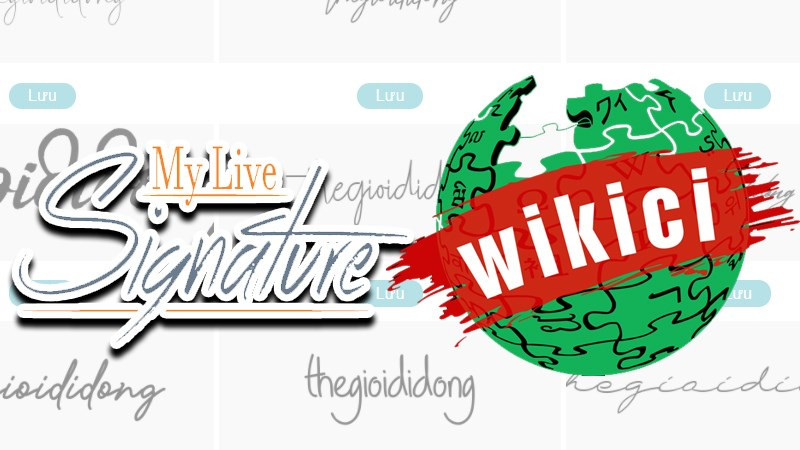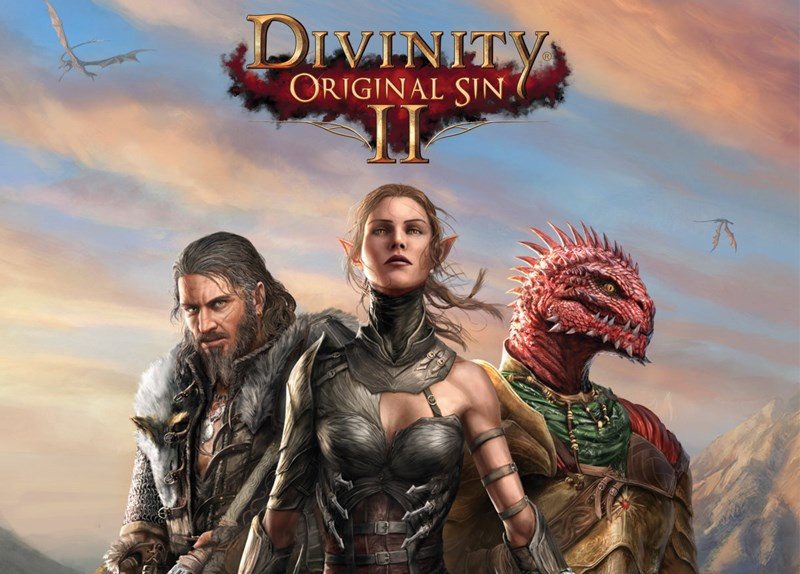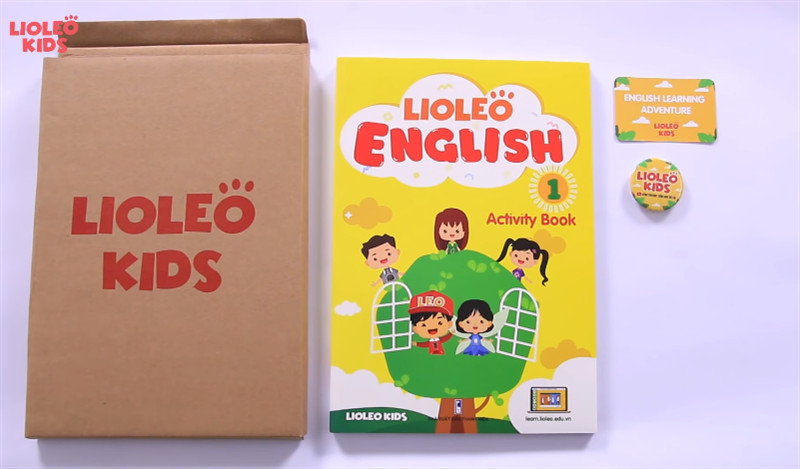Bạn đã bao giờ lỡ tay gửi nhầm email, đính kèm sai file hoặc soạn nội dung chưa chính xác? Đừng lo lắng! Tính năng thu hồi email (Recall) trong Outlook sẽ giúp bạn giải quyết vấn đề này một cách nhanh chóng. Bài viết này trên tintucgameonline.net sẽ hướng dẫn bạn cách thu hồi và thay thế email đã gửi trong Outlook một cách chi tiết và dễ hiểu.
Outlook Recall là gì? Tại sao cần sử dụng?
Recall, hay thu hồi email, là một tính năng hữu ích của Microsoft Outlook cho phép bạn “rút lại” email đã gửi khỏi hộp thư đến của người nhận. Điều này đặc biệt quan trọng khi bạn gửi nhầm email cho người khác, nội dung email chứa lỗi hoặc thiếu sót thông tin quan trọng. Sử dụng Recall giúp bạn tránh những tình huống khó xử và đảm bảo thông tin được truyền đạt chính xác.
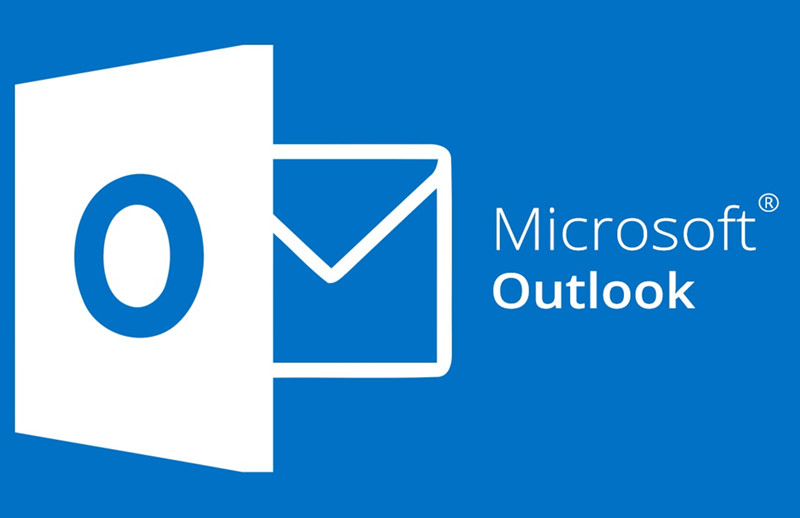 Giao diện Microsoft Outlook
Giao diện Microsoft Outlook
Hướng dẫn chi tiết cách thu hồi email trong Outlook
Hướng dẫn này áp dụng cho Microsoft 365, Outlook 2019, 2016, 2013, 2010, 2007 và Office for business.
Cách thực hiện nhanh
- Mở Outlook và chọn mục “Sent Items” (Đã gửi).
- Nhấp đúp vào email cần thu hồi.
- Chọn “Actions” (Hành động) > “Recall This Message” (Thu hồi thư này).
- Chọn tùy chọn thu hồi và nhấn “OK“.
Hướng dẫn từng bước chi tiết
Bước 1: Mở ứng dụng Microsoft Outlook trên máy tính của bạn. Trong danh sách thư mục bên trái, hãy tìm và chọn “Sent Items” (Hộp thư đã gửi).
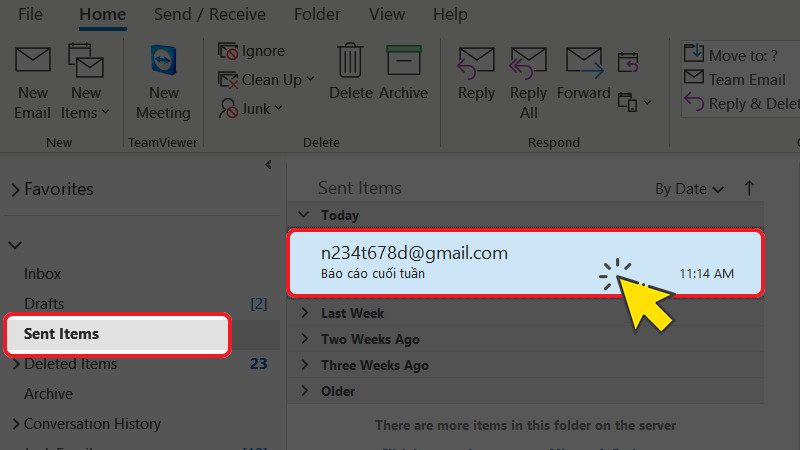 Mở hộp thư đã gửi (Sent Items)Mở hộp thư đã gửi (Sent Items)
Mở hộp thư đã gửi (Sent Items)Mở hộp thư đã gửi (Sent Items)
Bước 2: Tìm email bạn muốn thu hồi và nhấp đúp vào nó để mở. Trên thanh công cụ, tìm và chọn tab “Message” (Thư), sau đó click vào “Actions” (Hành động) và chọn “Recall This Message…” (Thu hồi thư này…) từ menu xổ xuống.
 Chọn Actions > Recall This Message*Chọn Actions > Recall This Message*
Chọn Actions > Recall This Message*Chọn Actions > Recall This Message*
Bước 3: Một hộp thoại mới sẽ xuất hiện, cung cấp cho bạn hai lựa chọn:
Delete unread copies of this message(Xóa bản sao chưa đọc của thư này): Lựa chọn này sẽ xóa email khỏi hộp thư đến của người nhận nếu họ chưa mở nó.Delete unread copies and replace with a new message(Xóa bản sao chưa đọc và thay thế bằng thư mới): Lựa chọn này cho phép bạn thu hồi email cũ và đồng thời gửi một email mới thay thế. Sau khi chọn tùy chọn này, bạn sẽ được chuyển đến cửa sổ soạn thư mới để chỉnh sửa và gửi email thay thế.
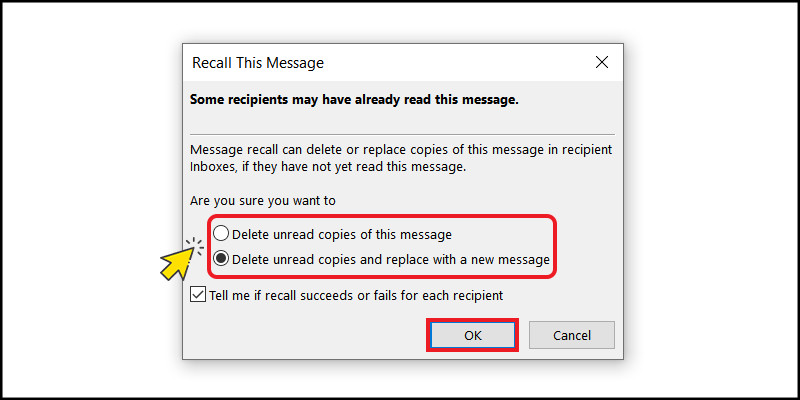 Chọn chức năng cần sử dụngChọn chức năng cần sử dụng
Chọn chức năng cần sử dụngChọn chức năng cần sử dụng
Bạn cũng có thể tích vào ô “Tell me if recall succeeds or fails for each recipient” (Thông báo cho tôi nếu việc thu hồi thành công hoặc thất bại đối với từng người nhận) để nhận được thông báo về kết quả thu hồi email.
Bước 4: Nhấn “OK” để xác nhận và hoàn tất quá trình thu hồi email.
Khi nào tính năng thu hồi email trong Outlook không hoạt động?
Tính năng thu hồi email không phải lúc nào cũng thành công. Dưới đây là một số trường hợp thu hồi email có thể không hoạt động:
- Người nhận sử dụng ứng dụng email khác không phải Outlook hoặc Office 365.
- Email của người gửi hoặc người nhận không được lưu trữ trên máy chủ Microsoft Exchange.
- Người gửi và người nhận không thuộc cùng một tổ chức.
- Người nhận đã mở email.
Mẹo sử dụng Outlook hiệu quả hơn
Ngoài tính năng thu hồi email, bạn có thể tham khảo thêm các thủ thuật hữu ích khác để sử dụng Outlook hiệu quả hơn: Cách sử dụng Outlook cho người mới hiệu quả, chỉ tiết từ A – Z
Hy vọng bài viết này trên tintucgameonline.net đã giúp bạn hiểu rõ hơn về cách thu hồi email trong Outlook. Hãy chia sẻ bài viết này nếu bạn thấy hữu ích!